文章详情页
Win7访问局域网共享提示没有权限的解决方法
浏览:192日期:2023-03-03 13:12:04
在局域网环境下,想要实现数据共享功能,通常我们会开启网络共享,来让局域网内的计算机用户共享网络但在近期有部分用户在访问网络共享时,系统提示没有权限使用网络资源,对于该问题很多用户不知道如何解决,故此小编在这里为带提供了详细的操作方法,下面我们来了解下吧!
解决方法:
删除“拒绝从网络访问这台计算机”里面的Gu
1、在屏幕的左下角点开【开始】----在搜索程序和文件那个文本框里输入gpedit.msc,然后回车。
2、弹出如下图的对话框,依次展开----计算机配置---windos 设置----安全设置----本地策略---用户权限分配;

3、删除用户权限分配选项中的“拒绝从网络访问这台计算机”中的Guest用户或组。并应用。
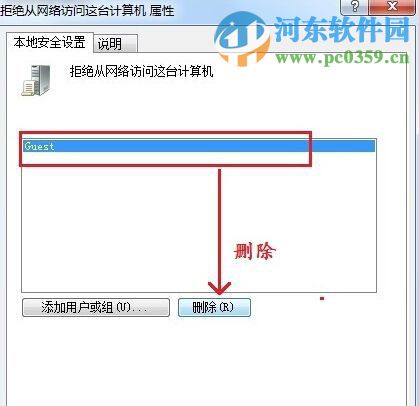
通过上述方法,用户即可在win7系统下解决访问局域网共享时出现没有权限的方法,更多电脑操作教程,请继续关注好吧啦网!
相关文章:
1. 如何双启动Win11和Linux系统?Win11 和 Linux双系统安装教程2. FreeBSD10安装内核源代码方法讲解3. vmware虚拟机打不开vmx文件怎么办 ?vmware虚拟机vmx文件打开方法4. vmware虚拟机无法ping通主机的解决方法5. 如何从Windows 10升级到Windows 11?Win10升级到Win11的正确图文步骤6. Win11 Build预览版25276怎么启用新版文件管理器?7. 鼠标怎么设置为左手? deepin20左手鼠标设置方法8. Windows Modules Installer Worker是什么进程?硬盘占用100%的原因分析9. deepin20时间显示不准确怎么调整? deepin时间校正方法10. UOS文档查看器怎么添加书签? UOS添加书签的三种方法
排行榜

 网公网安备
网公网安备